La Vinagre El cliente de escritorio remoto admite los siguientes protocolos de escritorio remoto:
- VNC - Computación en red virtual
- RDP - Protocolo de escritorio remoto
- SPICE - Protocolo simple para entornos informáticos independientes
- SSH - Secure Shell
Puede conectarse a una computadora remota utilizando múltiples protocolos de escritorio remoto con el cliente de escritorio remoto de Vinagre.
Este artículo le mostrará cómo instalar el cliente de escritorio remoto de Vinagre en algunas distribuciones populares de Linux. Entonces empecemos.
Instalar Vinagre en Ubuntu 20.04 LTS:
Vinagre está disponible en el repositorio oficial de paquetes de Ubuntu 20.04 LTS. Entonces, puede instalar el cliente de escritorio remoto Vinagre en su Ubuntu 20.04 sistema operativo LTS fácilmente.
Primero, actualice la caché del repositorio de paquetes APT con el siguiente comando:
actualización de $ sudo apt
La caché del repositorio de paquetes APT debe actualizarse.
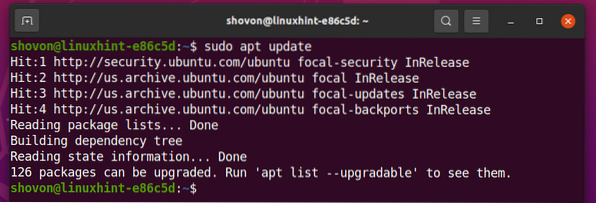
Para instalar el cliente de escritorio remoto de Vinagre en Ubuntu 20.04 LTS, ejecute el siguiente comando:
$ sudo apt install vinagre
Para confirmar la instalación, presione Y y luego presione <Ingresar>.
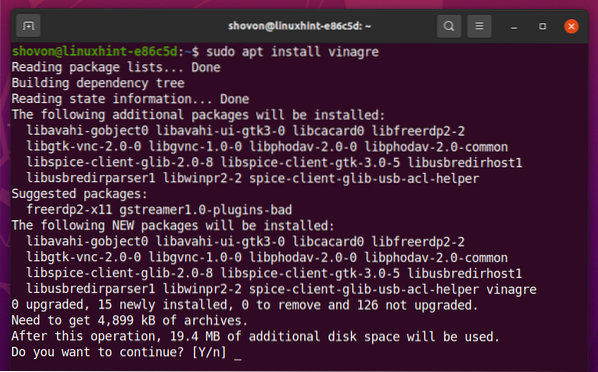
Se están instalando todos los paquetes necesarios. Puede que tarde unos segundos en completarse.
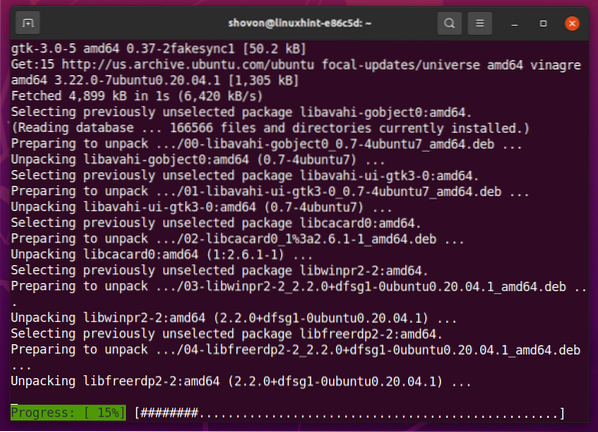
En este punto, se debe instalar el cliente de escritorio remoto de Vinagre.
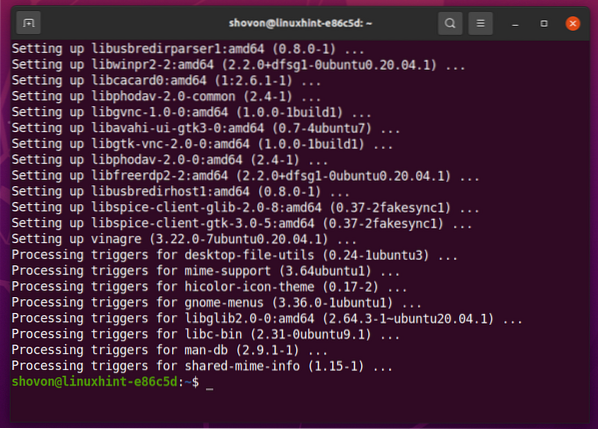
Instale Vinagre en Debian 10:
Vinagre está disponible en el repositorio oficial de paquetes de Debian 10. Por lo tanto, puede instalar fácilmente el cliente de escritorio remoto de Vinagre en su sistema operativo Debian 10.
Primero, actualice la caché del repositorio de paquetes APT con el siguiente comando:
actualización de $ sudo apt
La caché del repositorio de paquetes APT debe actualizarse.
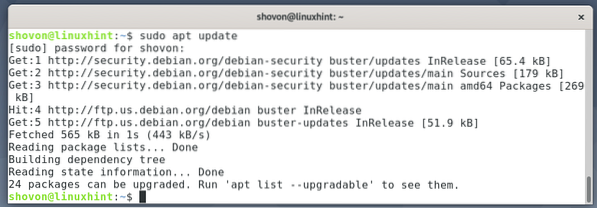
Para instalar el cliente de escritorio remoto de Vinagre en Debian 10, ejecute el siguiente comando:
$ sudo apt install vinagre
Para confirmar la instalación, presione Y y luego presione <Ingresar>.
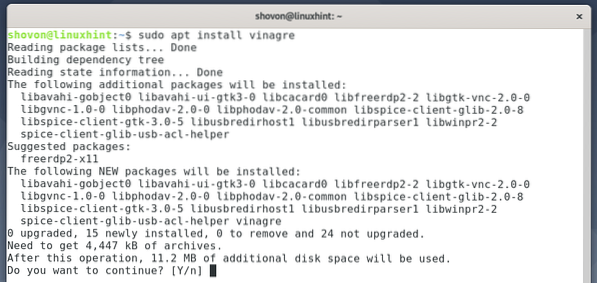
Se están instalando todos los paquetes necesarios. Puede que tarde unos segundos en completarse.
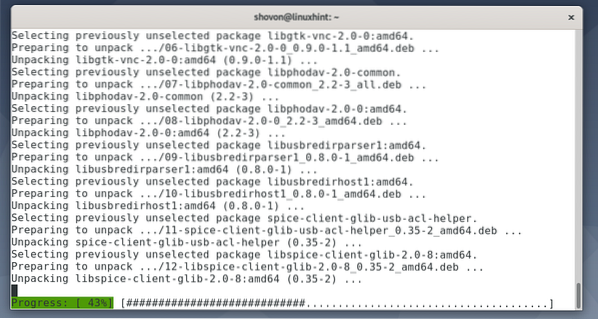
En este punto, se debe instalar el cliente de escritorio remoto de Vinagre.
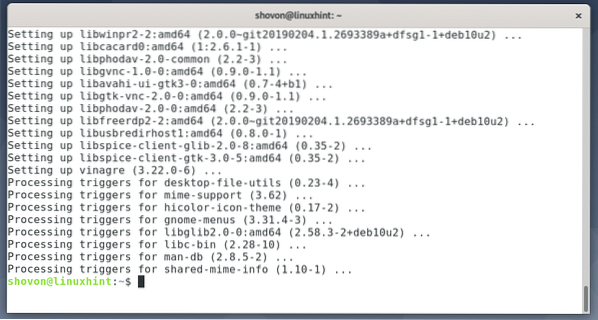
Instale Vinagre en LinuxMint 20:
Vinagre está disponible en el repositorio oficial de paquetes de LinuxMint 20. Por lo tanto, puede instalar el cliente de escritorio remoto Vinagre en su sistema operativo LinuxMint 20 fácilmente.
Primero, actualice la caché del repositorio de paquetes APT con el siguiente comando:
actualización de $ sudo apt
La caché del repositorio de paquetes APT debe actualizarse.
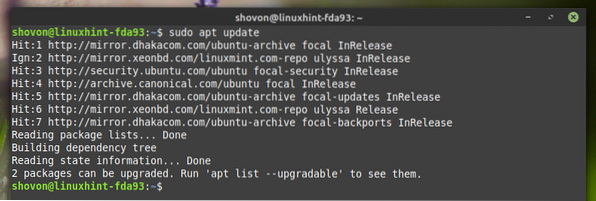
Para instalar el cliente de escritorio remoto de Vinagre en LinuxMint 20, ejecute el siguiente comando:
$ sudo apt install vinagre
Para confirmar la instalación, presione Y y luego presione <Ingresar>.
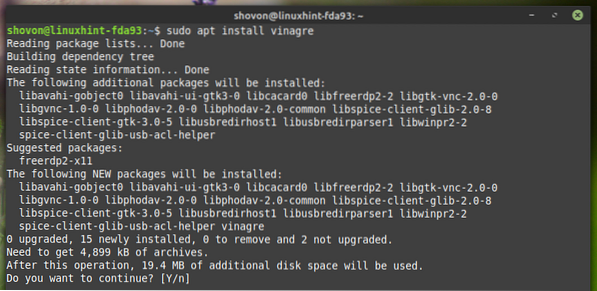
Se están instalando todos los paquetes necesarios. Puede que tarde unos segundos en completarse.
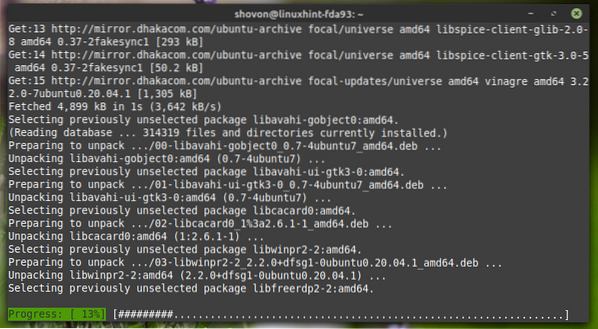
En este punto, se debe instalar el cliente de escritorio remoto de Vinagre.
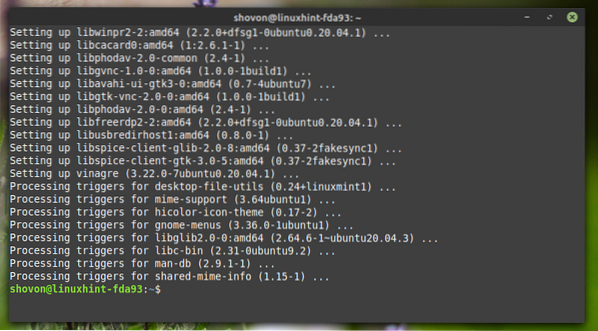
Instale Vinagre en CentOS / RHEL 8:
Vinagre está disponible en el repositorio oficial de paquetes de CentOS / RHEL 8. Por lo tanto, puede instalar fácilmente el cliente de escritorio remoto de Vinagre en su sistema operativo CentOS / RHEL 8.
Primero, actualice la caché del repositorio de paquetes DNF con el siguiente comando:
$ sudo dnf actualización
La caché del repositorio de paquetes DNF debe actualizarse.
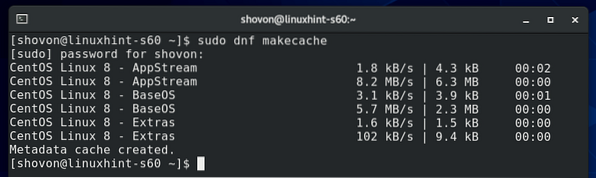
Para instalar el cliente de escritorio remoto de Vinagre en CentOS / RHEL 8, ejecute el siguiente comando:
$ sudo dnf instalar vinagre
Para confirmar la instalación, presione Y y luego presione
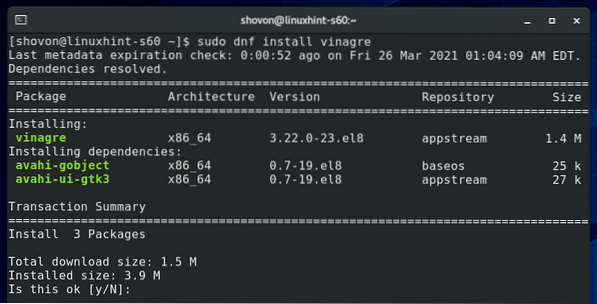
En este punto, se debe instalar el cliente de escritorio remoto de Vinagre.
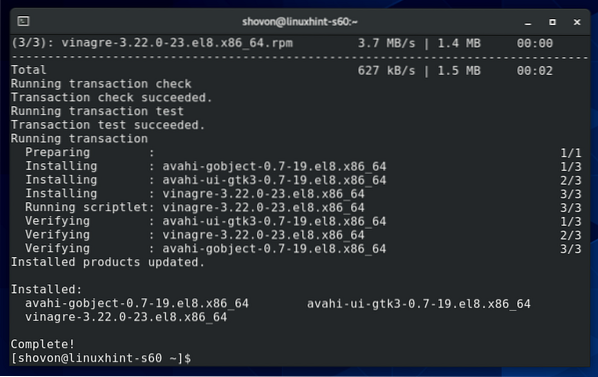
Instale Vinagre en Fedora 33 y Fedora 34:
Vinagre está disponible en el repositorio oficial de paquetes de Fedora 33 y Fedora 34. Por lo tanto, puede instalar fácilmente el cliente de escritorio remoto de Vinagre en sus sistemas operativos Fedora 33 y Fedora 34.
Primero, actualice la caché del repositorio de paquetes DNF con el siguiente comando:
$ sudo dnf actualización
La caché del repositorio de paquetes DNF debe actualizarse.
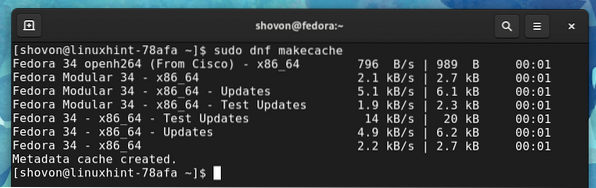
Para instalar el cliente de escritorio remoto de Vinagre en Fedora 33 y Fedora 34, ejecute el siguiente comando:
$ sudo dnf instalar vinagre
Para confirmar la instalación, presione Y y luego presione <Ingresar>.
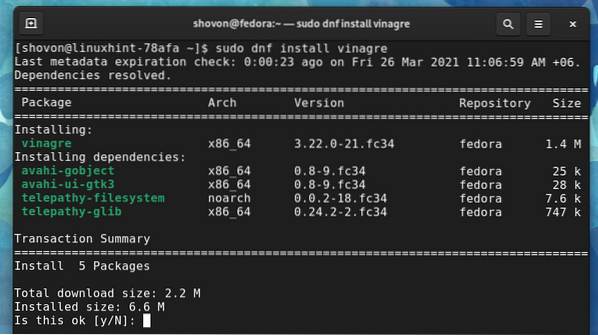
Todos los paquetes necesarios deben descargarse e instalarse. Puede que tarde unos segundos en completarse.
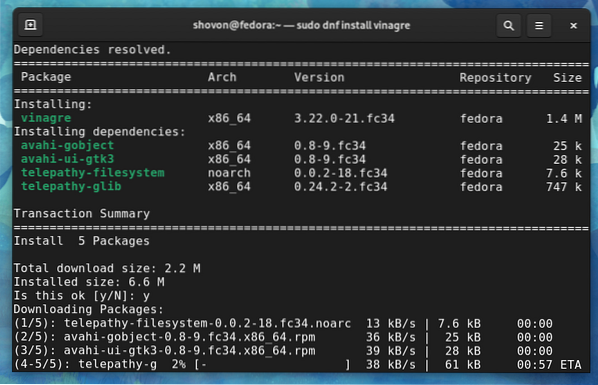
En este punto, se debe instalar el cliente de escritorio remoto de Vinagre.
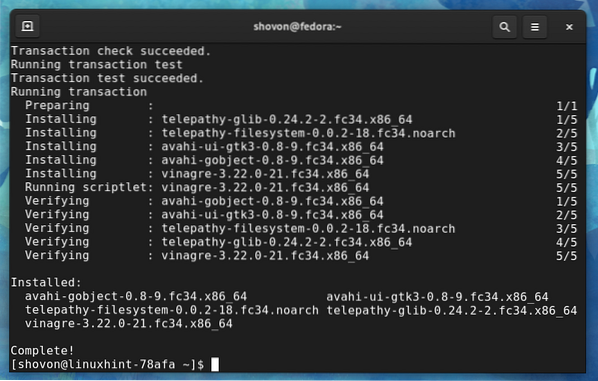
Instale Vinagre en Arch Linux:
Vinagre está disponible en el repositorio oficial de paquetes de Arch Linux. Por lo tanto, puede instalar el cliente de escritorio remoto Vinagre en su sistema operativo Arch Linux fácilmente.
Primero, actualice la caché del repositorio de paquetes de Pacman con el siguiente comando:
$ sudo pacman -Sy
La caché del repositorio de paquetes de Pacman debe actualizarse.
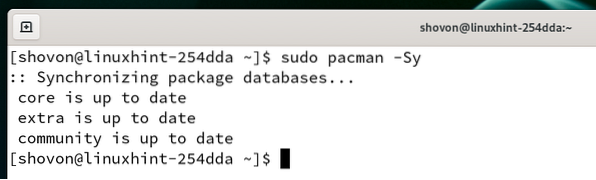
Para instalar el cliente de escritorio remoto de Vinagre en Arch Linux, ejecute el siguiente comando:
$ sudo pacman -S vinagre
Para confirmar la instalación, presione Y y luego presione <Ingresar>.
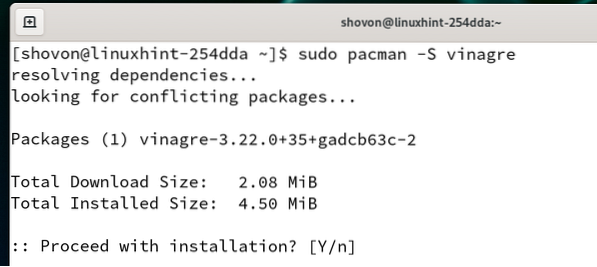
Todos los paquetes necesarios se están descargando e instalando. Puede que tarde un poco en completarse.
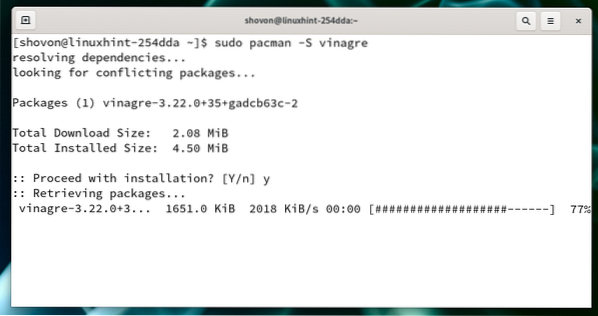
En este punto, se debe instalar el cliente de escritorio remoto de Vinagre.
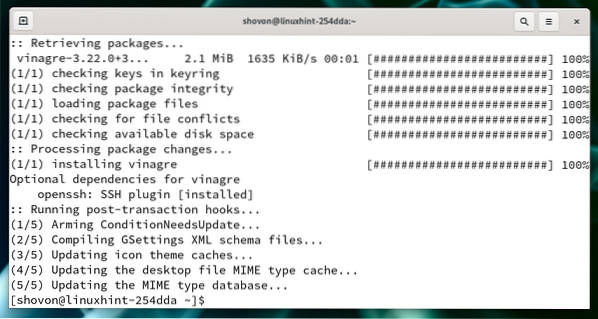
Instale Vinagre en Manjaro 21:
Vinagre está disponible en el repositorio oficial de paquetes de Manjaro 21. Por lo tanto, puede instalar el cliente de escritorio remoto Vinagre en su sistema operativo Manjaro 21 fácilmente.
Primero, actualice la caché del repositorio de paquetes de Pacman con el siguiente comando:
$ sudo pacman -Sy
La caché del repositorio de paquetes de Pacman debe actualizarse.
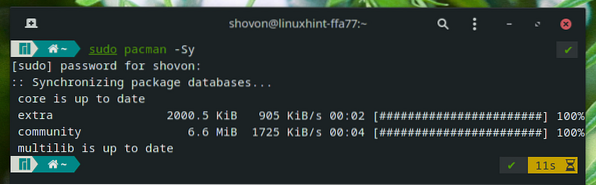
Para instalar el cliente de escritorio remoto de Vinagre en Manjaro 21, ejecute el siguiente comando:
$ sudo pacman -S vinagre
Para confirmar la instalación, presione Y y luego presione <Ingresar>.
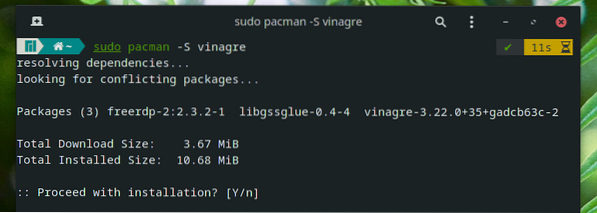
Todos los paquetes necesarios se están descargando e instalando. Puede que tarde un poco en completarse.
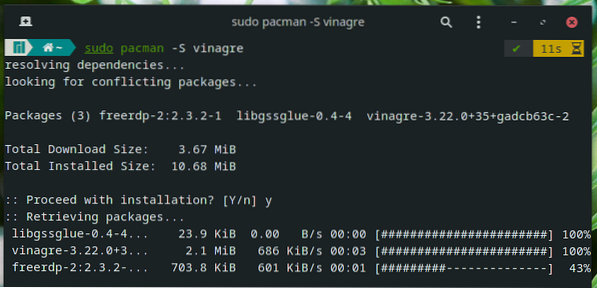
En este punto, se debe instalar el cliente de escritorio remoto de Vinagre.
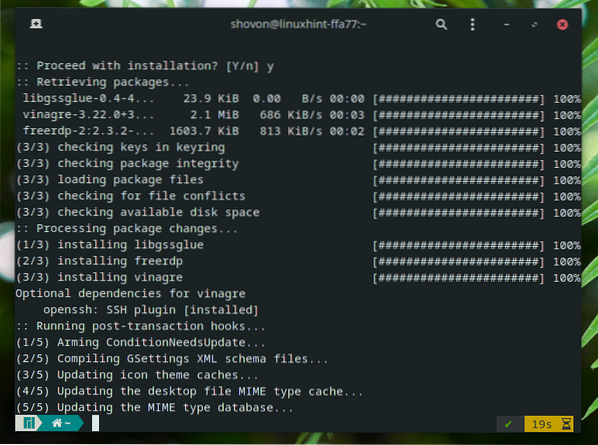
Instale Vinagre en el sistema operativo Raspberry Pi:
Vinagre está disponible en el repositorio oficial de paquetes de Raspberry Pi OS. Por lo tanto, puede instalar el cliente de escritorio remoto Vinagre en su sistema operativo Raspberry Pi OS fácilmente.
Primero, actualice la caché del repositorio de paquetes APT con el siguiente comando:
actualización de $ sudo apt
La caché del repositorio de paquetes APT debe actualizarse.
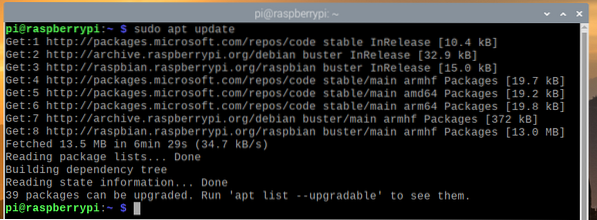
Para instalar el cliente de escritorio remoto de Vinagre en el sistema operativo Raspberry Pi, ejecute el siguiente comando:
$ sudo apt install vinagre
Para confirmar la instalación, presione Y y luego presione <Ingresar>.
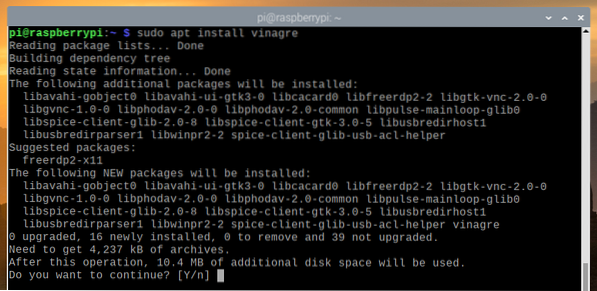
Se están descargando todos los paquetes necesarios. Puede que tarde unos segundos en completarse.
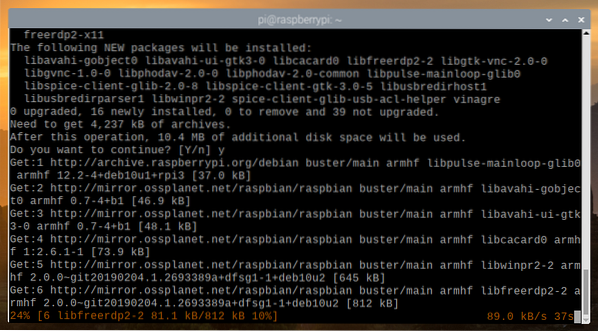
Se están instalando todos los paquetes necesarios. Puede que tarde unos segundos en completarse.
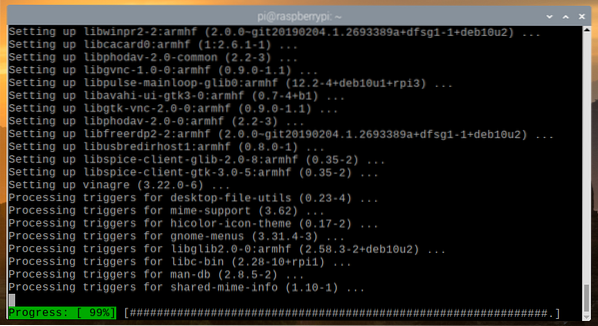
En este punto, se debe instalar el cliente de escritorio remoto de Vinagre.
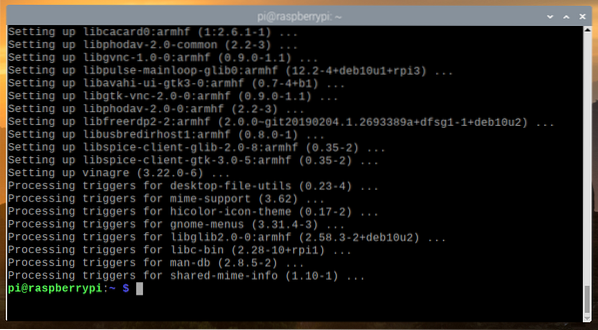
Cómo utilizar el cliente de escritorio remoto de Vinagre:
Una vez instalado el cliente de escritorio remoto de Vinagre, puede iniciarlo desde el Menú de aplicaciones de tu distribución de Linux favorita.
Para iniciar el cliente de escritorio remoto de Vinagre, busque el vinagre o escritorio remoto y haga clic en el Visor de escritorio remoto icono como se marca en la captura de pantalla a continuación.
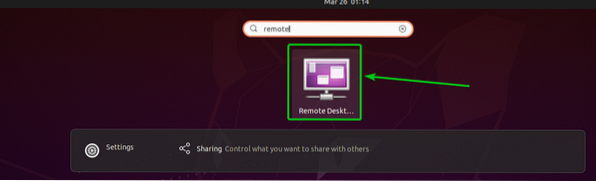
La Vinagre el cliente de escritorio remoto debe estar abierto.
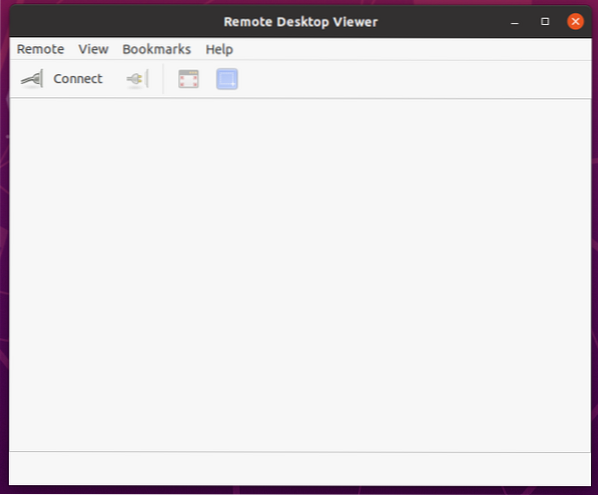
Para conectarse a una computadora remota, haga clic en Conectar.
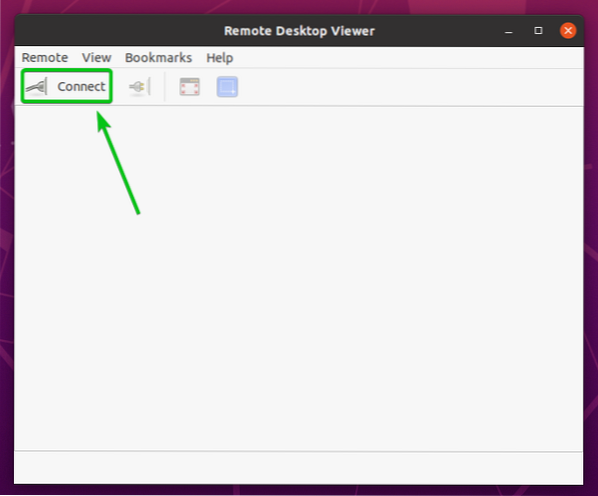
A Conectar la ventana debe estar abierta. Puede configurar cómo desea conectarse a una computadora remota desde aquí.
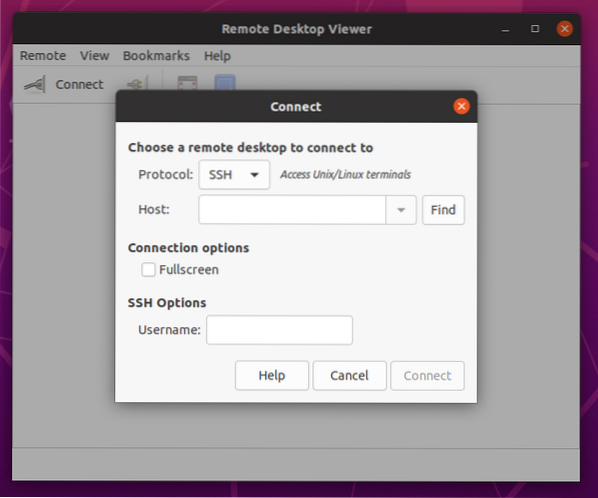
Vamos a conectarnos a una computadora de forma remota que tenga instalado el servidor VNC.
Primero, seleccione su escritorio remoto deseado protocolo en el menú desplegable Protocolo, como se muestra en la captura de pantalla a continuación.
En este caso, VNC.
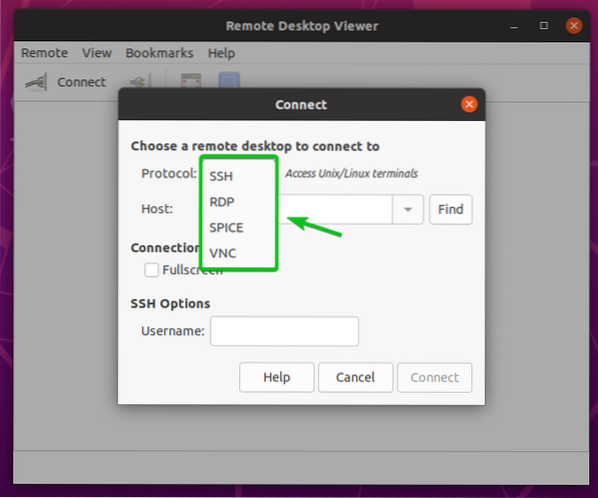
Se deben mostrar las opciones de conexión respectivas para el protocolo de escritorio remoto seleccionado, como puede ver en la captura de pantalla a continuación.
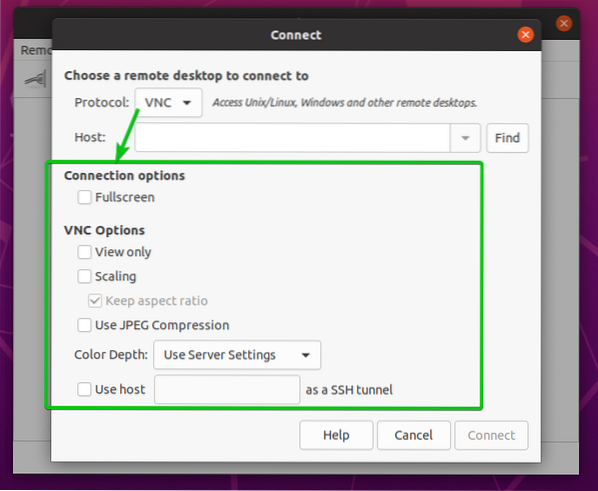
Ahora, escriba el nombre de host o la dirección IP de la computadora remota a la que desea conectarse en el Anfitrión cuadro de texto como se marca en la captura de pantalla a continuación.
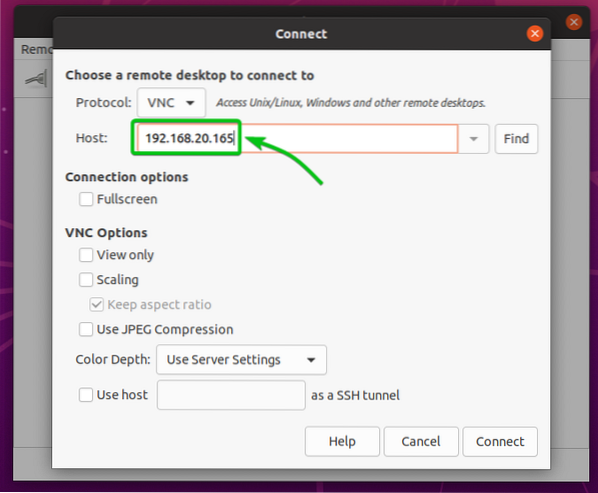
Configure las opciones de conexión necesarias para su protocolo de escritorio remoto seleccionado.
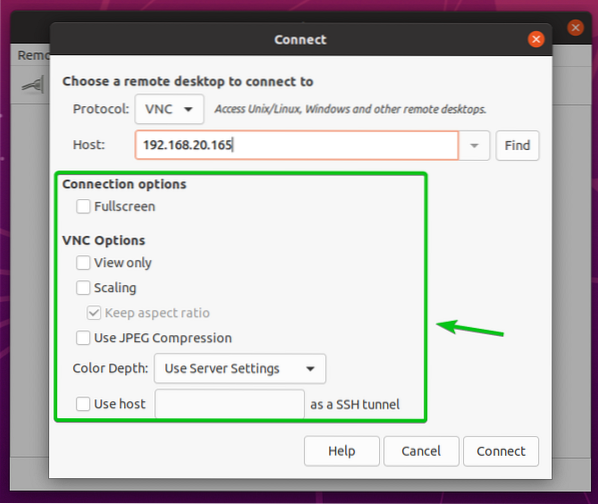
Una vez que haya terminado, haga clic en Conectar como se marca en la captura de pantalla a continuación.
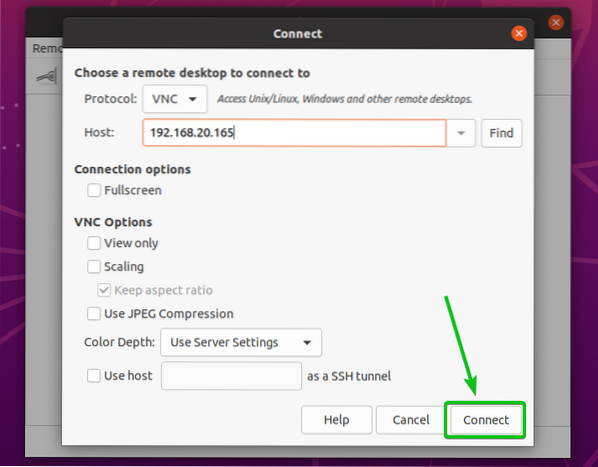
Se le pedirá que ingrese una contraseña u otra información de inicio de sesión.
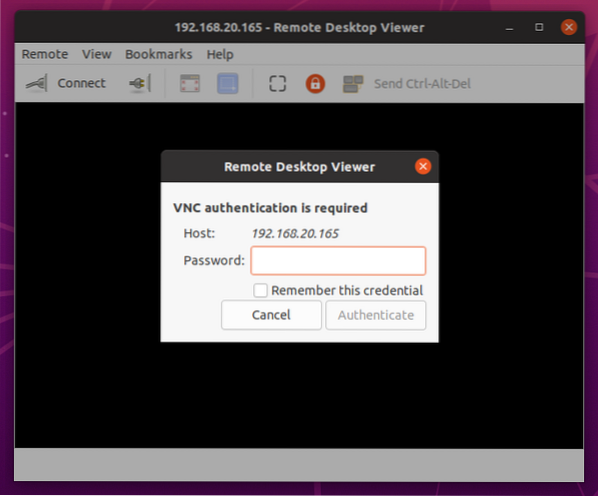
Escriba las credenciales de inicio de sesión necesarias para su computadora remota y haga clic en Autenticar.
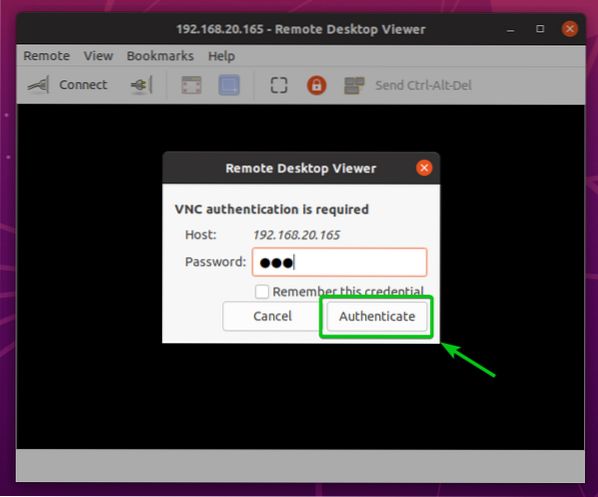
Debe estar conectado a su computadora remota a través del cliente de escritorio remoto de Vinagre.
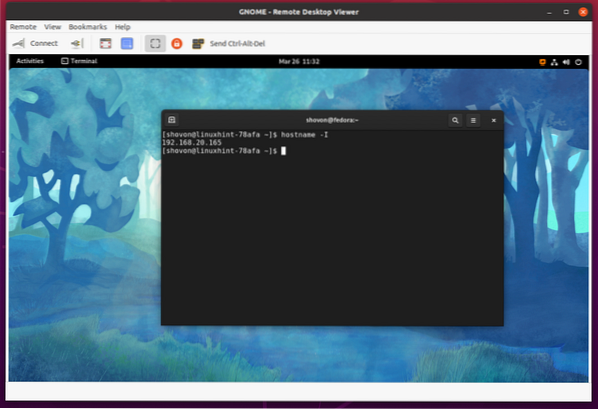
Conclusión:
Este artículo le muestra cómo instalar el cliente de escritorio remoto Vinagre en Ubuntu 20.04 LTS, Debian 10, LinuxMint 20, CentOS / RHEL 8, Fedora 33, Fedora 34, Arch Linux, Manjaro 21 y Raspberry Pi OS. Le he mostrado cómo usar el cliente de escritorio remoto de Vinagre para conectarse a una computadora remota.
 Phenquestions
Phenquestions


